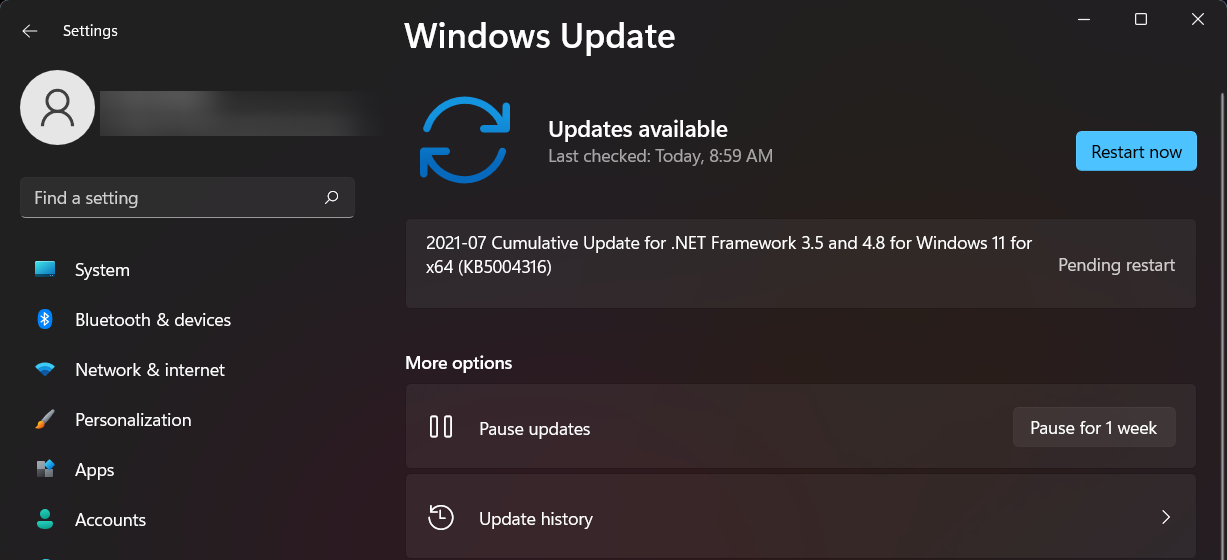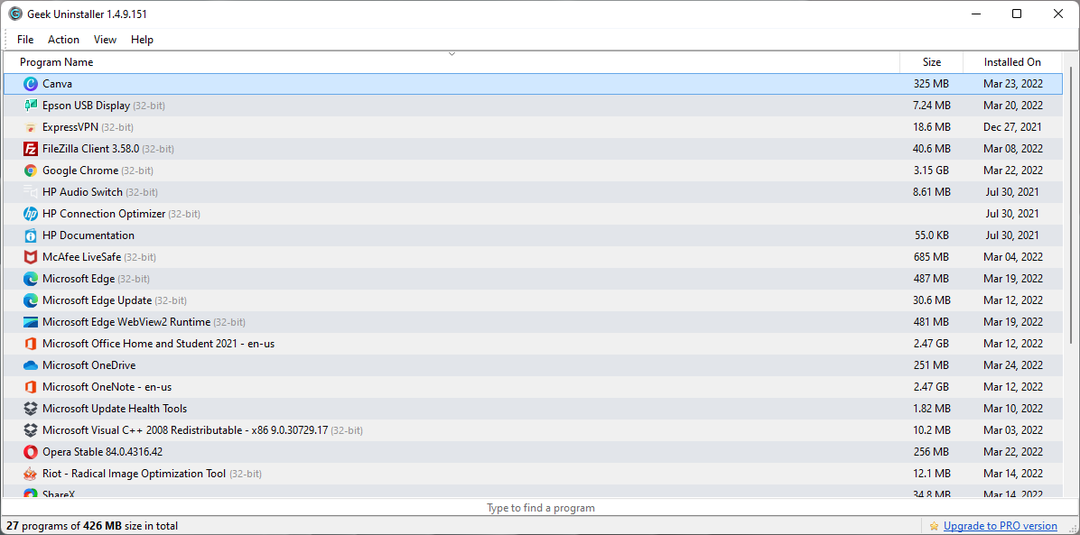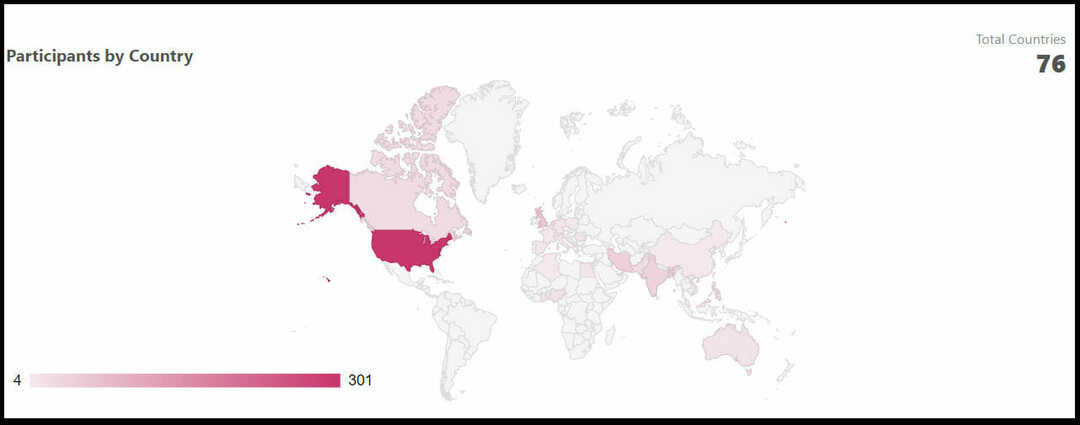A rosszindulatú programok magas CPU-használatot okozhatnak az MSFS által
- Az MSFS megterheli a GPU-t, és sok CPU-t használ.
- A szükségtelen programok feladatainak befejezése csökkentheti a CPU-használati problémákat.
- A Játék mód engedélyezése több erőforrást irányít a játékhoz.

xTELEPÍTÉS A LETÖLTÉSI FÁJLRA KATTINTVA
- Töltse le a Fortect-et és telepítse a számítógépén.
- Indítsa el az eszköz beolvasási folyamatát hogy keressen olyan sérült fájlokat, amelyek a probléma forrásai.
- Kattintson a jobb gombbal Indítsa el a Javítást így az eszköz elindíthatja a rögzítési algoritmust.
- A Fortect-et letöltötte 0 olvasói ebben a hónapban.
A Microsoft Flight Simulator egy nagy teljesítményű és grafikával rendelkező játék. Ezért előfordulhat, hogy több erőforrást igényel a számítógéptől, mint más alkalmazások. A felhasználók azonban nehézségekbe ütközhetnek a játék során, ha túl sok erőforrást fogyaszt a számítógépen.
Ez a Microsoft Flight Simulator magas CPU-használati problémájához vezethet, ami lomhává és frusztrálóvá teszi a játékot. Ez befolyásolja az alkalmazások zökkenőmentes működését, és néha az alkalmazás és a számítógép összeomlását okozhatja.
Ezenkívül a Microsoft Flight Simulator 2020 processzorhasználata számos tényező miatt következhet be, beleértve a háttérben futó alkalmazásokat, a rosszindulatú programok fertőzését és még sok mást.
Ezért ez a cikk az MSFS CPU 100%-os fogyasztásának legjobb javításait tárgyalja, és segít csökkenteni az MSFS CPU-használatát.
Az MSFS CPU vagy GPU nehéz?
A Microsoft Flight Simulator magas GPU-val rendelkezik, és sok CPU-t fogyaszt. Ez azt jelenti, hogy a játék sok erőforrást használ fel a bugos követelményei miatt.
Az MFFS többnyire a GPU-ra nehezedik. A követelmény azt is előírja, hogy a számítógépnek szilárd GPU-val kell rendelkeznie a játék futtatásához.
A játék azonban támaszkodhat a CPU-ra, ha eltérések vannak, vagy nem megfelelő a grafikus kártya. Ezért a Microsoft Flight Simulator magas CPU-használatát okozza.
Érdekelheti, hogy olvasson róla hogyan lehet gyorsabbá tenni a Windows 11-et a jobb játékélmény érdekében.
Gyors tipp:
A magas CPU-használatot az elavult illesztőprogramok okozhatják, amelyek nincsenek erre a játékra optimalizálva. Az Outbyte Driver Updater nagyszerű eszköz az összes illesztőprogram naprakészen tartásához.
Az Outbyte Driver Updater egy dedikált szoftver, amely megtalálja az összes elavult illesztőprogramot, és frissíti azokat a gyártó legújabb verziói, optimálisan tartva a kulcsfontosságú összetevőket, például a GPU-kat és a CPU-kat szinteket.

Outbyte illesztőprogram-frissítő
Az összes illesztőprogram frissítésével biztosítsa a rendszer csúcsteljesítményű működését.Hogyan csökkenthetem a CPU-használatot a Microsoft Flight Simulatorban?
1. Fejezze be a nagy fogyasztású alkalmazásokat a Feladatkezelőben
- Kattintson a Tálca a képernyő alján, és válassza ki Feladatkezelő.
- Válaszd ki a CPU és memória használat ban,-ben Feladatkezelő.

- Kattintson a alkalmazások rengeteg CPU- és memóriaterületet fogyaszt a számítógépen.
- Kattintson a Utolsó feladat a felugró legördülő menüből.

- Indítsa újra a számítógépet.
A felhasználók olvashatnak a legjobb Task Manager szoftver Windows 10 rendszerhez amelyek segítségével jobban figyelhető és javítható a számítógép teljesítménye.
2. A háttéralkalmazások letiltása
- Kattintson Rajt a képernyő bal alsó sarkában, és válassza ki Beállításokvagy nyomja meg a gombot ablakok + én kulcsok.
- Válassza ki Alkalmazások elemre a bal oldali ablaktáblából.

- Kattintson Alkalmazások és funkciók és kattintson a három pont opciót a nem szükséges alkalmazások előtt.

- Válassza ki Haladó beállítások, majd koppintson a legördülő gombra Háttéralkalmazás-engedélyek.
- Kattintson Soha és ismételje meg ugyanezt a folyamatot az összes letiltani kívánt alkalmazáshoz.

Javasoljuk, hogy tekintse meg cikkünket a legjobb erőforrás-figyelő szoftver a Windows 10/11 rendszerhez hogy javítsa a számítógép teljesítményét.
3. Vizsgálja meg rendszerét rosszindulatú és reklámozó programokra
- Kattintson Rajt tól tálcán.
- típus Windows biztonság a keresőmezőben, és nyomja meg Belép.

- Válassza ki Windows biztonság a keresési eredmények közül, és válassza ki a lehetőséget Vírus- és fenyegetésvédelem választási lehetőség.

- Kattintson Szkennelési beállítások és jelölje be a Teljes vizsgálat választási lehetőség.

- Kattintson Szkenneld most és várja meg a folyamat befejezését.

Olyan rosszindulatú programokat keres, amelyek magas CPU-használatot okozhatnak a Microsoft Flight Simulator által. Ha ezt felfedezik, könnyebben megcélozható és eltávolítható a számítógépről.
4. Frissítse a számítógép házirendjét a CPU felgyorsításához
- nyomja meg Ctrl + Váltás + Pkulcsok kinyitni a Windows terminál (Admin).
- Írja be a következő parancsot:
gpupdate
- nyomja meg Belép és várja meg a folyamat befejezését.
- Írja be a következőket a PS C:\Users space és nyomja meg Belép az ablak bezárásához:
Exit
Ez felgyorsítja a CPU teljesítményét a számítógépen, és ezáltal csökkenti a szűk keresztmetszetek arányát a GPU-val.
- Ubisoft? Activision? Xbox? Ki rendelkezik a streamelési jogokkal?
- Az AutoGen AI különböző AI-verziókat használ AI-alkalmazások készítéséhez
- Mi az az Outlook BAK fájl? BAK fájl megnyitása/visszaállítása
- Mit jelent az előzetes megbeszélés az Outlookban? Hogyan használom őket?
5. Frissítse a Windowst
- Kattintson Rajt.
- Válassza ki Beállítás és kattintson rá Windows Update.
- A Windows frissítési oldal, válassza ki Frissítések keresése. (Ha van elérhető frissítés, a Windows automatikusan megkeresi és telepíti)

- Indítsa újra a számítógépet.
Ellenőrizze, hogy az MSFS magas CPU-használati problémák továbbra is fennállnak-e.
Hogyan tehetem jobbá a Microsoft Flight Simulator 2020 futtatását?
Kapcsolja be a Játék módot
- nyomja meg ablakok + én egyidejűleg felszólítani Beállítások.
- Válassza ki Szerencsejáték a képernyő bal oldalán.

- Bekapcsol Játék mód.

Segít a számítógépének a játékokhoz használt erőforrások optimalizálásában. A Game Mode a játékot teszi a legfontosabb prioritássá a számítógépen.
A számítógép erőforrásainak nagy részét a jobb játékteljesítmény biztosítása érdekében irányítja. Ezért ennek meg kell akadályoznia, hogy a Microsoft Flight Simulator magas CPU-használatot okozzon.
Végezetül javasoljuk, hogy olvassa el átfogó útmutatónkat a módszerek a magas CPU-használat javítására a Windows 11 rendszeren.
Ha ez az útmutató hasznos volt az Ön számára, kérjük, hagyja meg megjegyzéseit alább. Szeretnénk visszajelzést hallani tőled.